Khám phá cách xem lại tin nhắn đã sao lưu trên Zalo một cách dễ dàng và hiệu quả.
Nội dung bài viết
Xem tin nhắn đã sao lưu trên Zalo là giải pháp tối ưu để khôi phục những tin nhắn đã mất hoặc bị xóa. Trong bài viết này, Tripi sẽ hướng dẫn bạn cách thực hiện điều này một cách đơn giản và nhanh chóng.
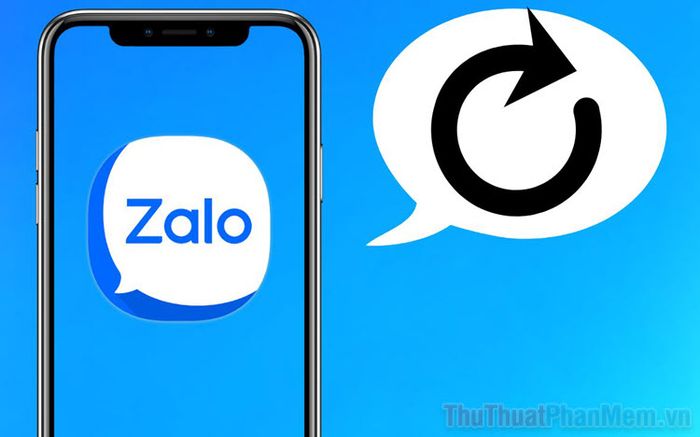
1. Sao lưu tin nhắn Zalo là gì và tại sao nó quan trọng?
Zalo có những hạn chế nhất định trong việc lưu trữ dữ liệu, dẫn đến tình trạng nhiều người dùng bị mất tin nhắn, hình ảnh, tài liệu sau thời gian dài sử dụng. Nguyên nhân chính đến từ cách quản lý dữ liệu của Zalo, khi chỉ lưu trữ một phần trên máy chủ, một phần trên thiết bị người dùng và phần còn lại sẽ tự động xóa sau một khoảng thời gian. Điều này giải thích lý do nhiều người không thể tìm lại được những tin nhắn hoặc hình ảnh đã mất trên Zalo.
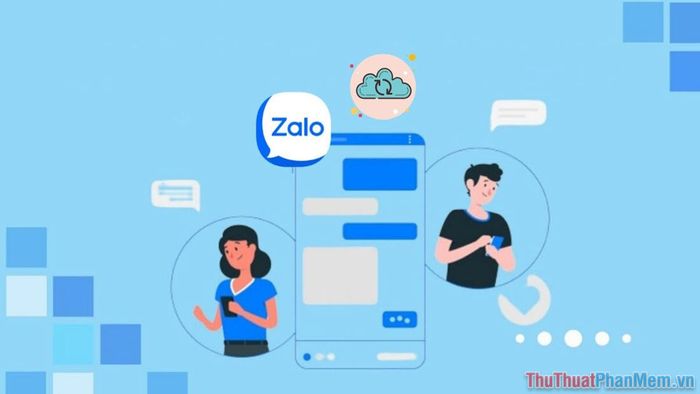
Để khắc phục vấn đề lưu trữ trên Zalo, người dùng được khuyến khích thường xuyên sao lưu tin nhắn nhằm đảm bảo dữ liệu luôn được bảo toàn. Việc sao lưu không chỉ bảo vệ tin nhắn mà còn giúp bạn dễ dàng khôi phục toàn bộ cuộc trò chuyện khi chuyển sang thiết bị đăng nhập mới.
2. Hướng dẫn chi tiết cách sao lưu tin nhắn trên Zalo
Sau khi trải qua tình trạng mất tin nhắn, hình ảnh,… chắc hẳn bạn sẽ muốn tìm hiểu cách sao lưu tin nhắn trên Zalo để ngăn chặn sự cố này tái diễn. Để thực hiện sao lưu, bạn cần sử dụng điện thoại đã đăng nhập sẵn tài khoản Zalo của mình.
Bước 1: Mở ứng dụng Zalo trên điện thoại, chọn mục Cá nhân (1) ➜ Cài đặt (2) ➜ Sao lưu và khôi phục (3) để bắt đầu quá trình sao lưu tin nhắn Zalo một cách dễ dàng.
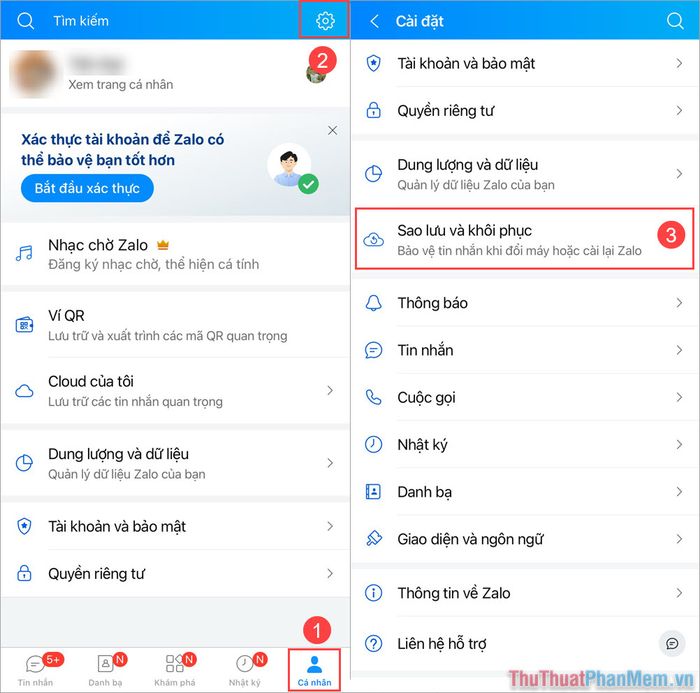
Bước 2: Nếu đây là lần đầu tiên bạn thực hiện sao lưu dữ liệu Zalo, hãy chọn mục Sao lưu ngay (1) và lựa chọn tài khoản Gmail để đồng bộ hóa dữ liệu sau khi sao lưu (2). Tiếp theo, nhấn Tiếp tục (3) để bắt đầu quá trình sao lưu.
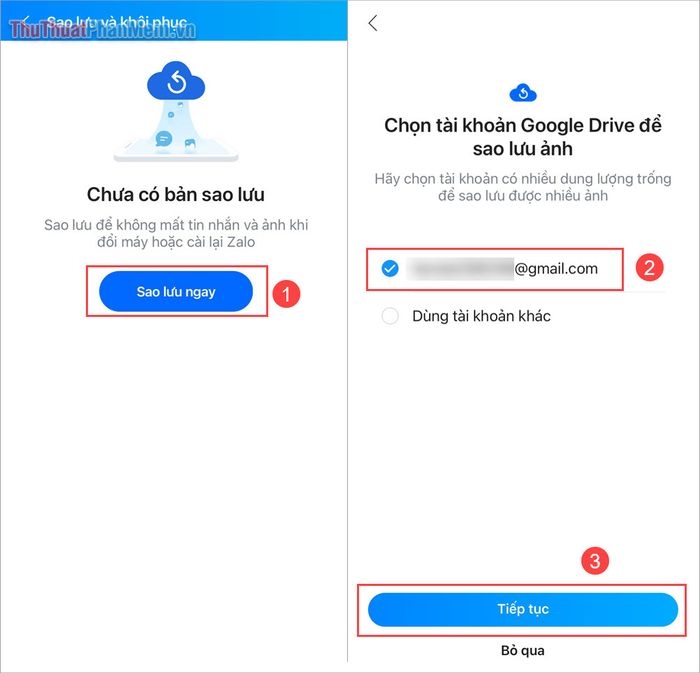
Bước 3: Trong giao diện sao lưu dữ liệu Zalo, hệ thống sẽ hiển thị các thông tin được sao lưu bao gồm.
- Tin nhắn văn bản
- Hình ảnh trong vòng 120 ngày gần nhất
Quá trình sao lưu dữ liệu trên Zalo có thể kéo dài từ 30 phút đến 1 tiếng, tùy thuộc vào dung lượng dữ liệu và tốc độ mạng. Lưu ý, trong suốt quá trình này, bạn không nên tắt ứng dụng Zalo để đảm bảo sao lưu thành công.
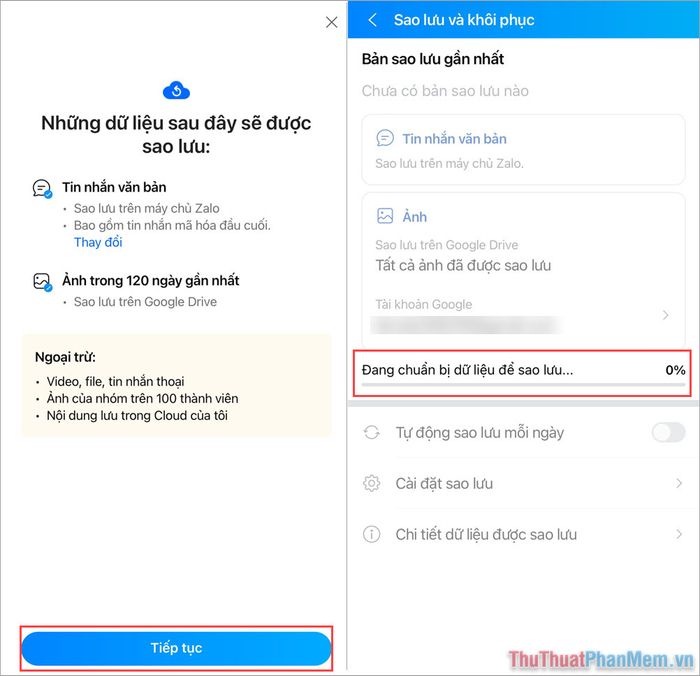
3. Hướng dẫn chi tiết cách xem tin nhắn đã sao lưu trên Zalo
Sau khi đã sao lưu dữ liệu trên Zalo, bạn chỉ có thể xem lại những bản sao lưu này ngay trên ứng dụng Zalo do tính năng mã hóa. Để thực hiện, bạn cần sử dụng điện thoại đã đăng nhập tài khoản Zalo của mình.
3.1 Cách xem tin nhắn đã sao lưu trên Zalo bằng điện thoại
Trên điện thoại, bạn có thể dễ dàng xem lại tin nhắn đã sao lưu bằng cách khôi phục dữ liệu từ bản sao lưu trước đó. Đây là phương pháp duy nhất giúp bạn truy cập và xem lại toàn bộ tin nhắn đã được lưu trữ.
Bước 1: Mở ứng dụng Zalo trên điện thoại, chọn mục Cá nhân (1) ➜ Cài đặt (2) ➜ Sao lưu và khôi phục (3) để bắt đầu quá trình sao lưu tin nhắn Zalo.

Bước 2: Tiếp theo, chọn mục Tùy chọn ➜ Khôi phục ➜ Chờ khôi phục tin nhắn để tiến hành khôi phục dữ liệu.
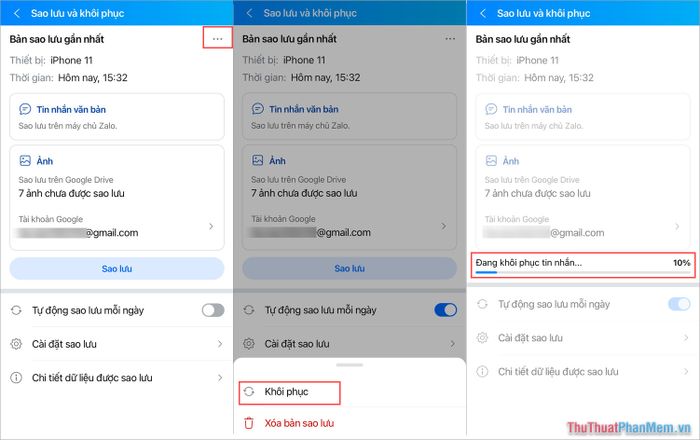
Quá trình khôi phục tin nhắn đã sao lưu trên điện thoại có thể mất từ 10 phút đến 60 phút, tùy thuộc vào tốc độ mạng và dung lượng tin nhắn cần khôi phục.
3.2 Hướng dẫn cách xem tin nhắn đã sao lưu trên Zalo bằng máy tính
Trên Zalo máy tính, bạn không thể xem trực tiếp tin nhắn đã sao lưu mà cần sự hỗ trợ từ điện thoại. Để xem tin nhắn sao lưu trên Zalo máy tính, hãy thực hiện khôi phục tin nhắn trên điện thoại theo hướng dẫn tại Phần 3.1 của bài viết.
Sau khi hoàn tất 100% quá trình khôi phục tin nhắn trên điện thoại, bạn tiếp tục thực hiện các bước sau:
Bước 1: Tải và cài đặt ứng dụng Zalo PC trên máy tính. Tiếp theo, chọn mục Cài đặt (1) ➜ Dữ liệu (2) ➜ Đồng bộ tin nhắn (3) để đồng bộ tin nhắn đã khôi phục từ điện thoại lên máy tính.
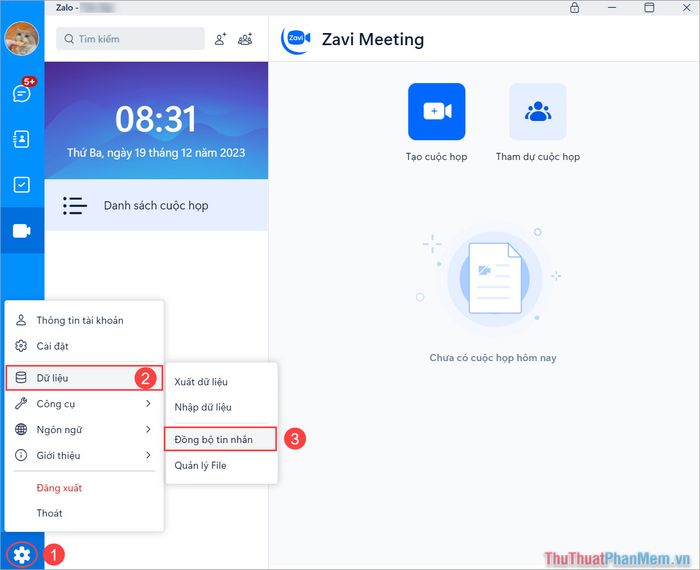
Bước 2: Sử dụng điện thoại để xác nhận mã khôi phục tin nhắn trên máy tính và đợi hệ thống tự động đồng bộ tin nhắn.
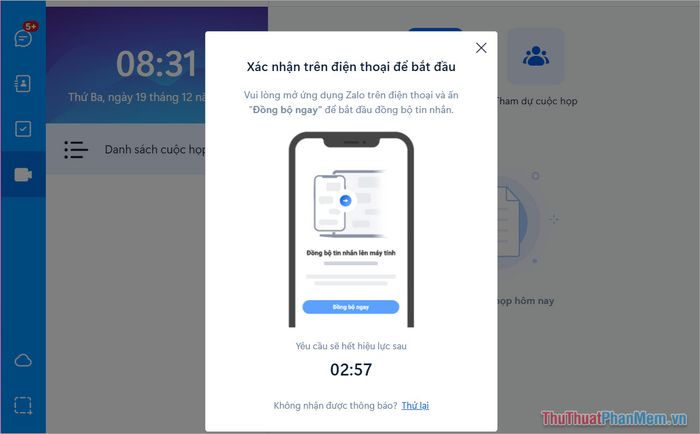
Bước 3: Quá trình đồng bộ tin nhắn sẽ diễn ra trong khoảng 10 – 20 phút, tùy thuộc vào dung lượng dữ liệu và tốc độ mạng. Khi hoàn tất, bạn có thể xem lại toàn bộ tin nhắn đã sao lưu trước đó trên Zalo một cách dễ dàng.
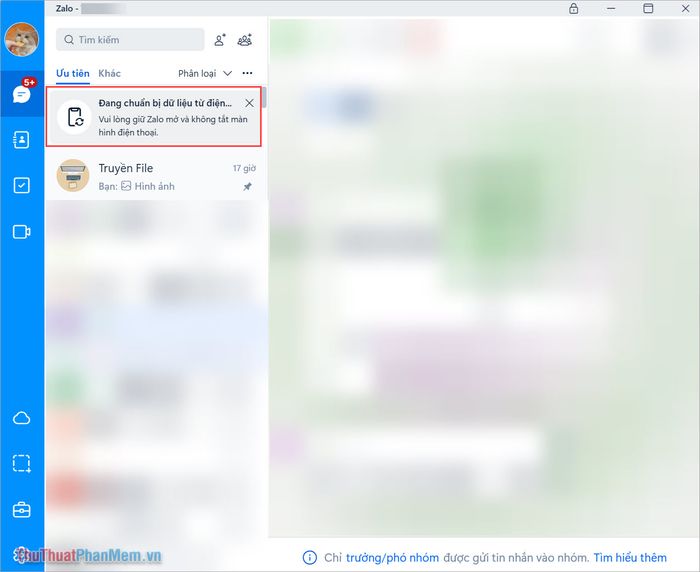
Trong bài viết này, Tripi đã hướng dẫn bạn cách xem tin nhắn đã sao lưu trên Zalo một cách nhanh chóng và hiệu quả. Chúc bạn thực hiện thành công và có những trải nghiệm tuyệt vời!
Có thể bạn quan tâm

Hướng dẫn thêm hiệu ứng đặc biệt vào tin nhắn thoại trên iOS 10

Top 8 Quán Mì Trộn Ngon Nhất Quận Thanh Xuân, Hà Nội

Top 8 người phụ nữ cao nhất thế giới hiện nay

Khám phá những câu đối Tết tuyệt vời, chào đón năm Ất Tỵ 2025

4 cửa hàng thời trang nam đẹp nhất phố Yên Lãng, Hà Nội


